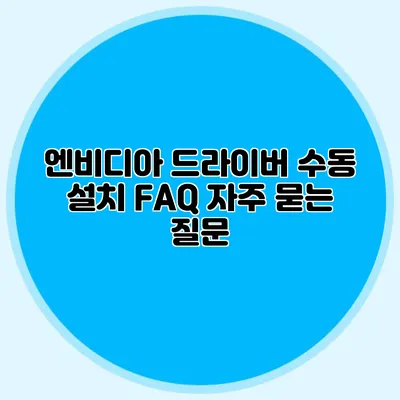엔비디아 드라이버 수동 설치 가이드와 자주 묻는 질문 FAQ
컴퓨터를 성능 높이기 위해서는 그래픽 카드 드라이버를 최신 상태로 유지하는 것이 필수적이에요. 특히, 엔비디아 그래픽 카드를 사용하는 경우에는 더욱더 중요하죠. 그래픽 카드의 성능을 최대한 이끌어내기 위해서는 드라이버를 수동으로 설치하는 방법을 알아두는 것이 좋답니다. 이번 포스팅에서는 엔비디아 드라이버 수동 설치 방법과 함께 자주 묻는 질문들에 대한 답변을 자세히 설명드릴게요.
✅ 엔비디아 드라이버 설치 방법을 자세히 알아보세요.
엔비디아 드라이버란?
드라이버의 정의
드라이버는 운영 체제와 하드웨어 간의 통신을 돕는 소프트웨어입니다. 운영 체제는 일반적으로 하드웨어의 특정 기능을 인식하지 못하기 때문에, 드라이버를 통해 이러한 기능을 제어할 수 있도록 돕죠.
엔비디아 드라이버의 역할
엔비디아 드라이버는 그래픽 카드가 게임이나 프로그램을 효과적으로 실행할 수 있도록 하는 데 필요한 소프트웨어예요. 최신 드라이버를 설치하면 성능 향상은 물론, 그래픽 품질도 개선될 수 있죠.
✅ 비밀번호 초기화 방법과 팁을 지금 알아보세요.
왜 드라이버를 수동으로 설치해야 할까?
수동 설치에는 여러 가지 이유가 있어요. 자동 설치는 편리하지만 때때로 필요한 드라이버를 놓치거나 잘못된 드라이버가 설치될 수도 있어요. 수동으로 설치하면 자신에게 가장 적합한 버전을 선택할 수 있는 장점이 있어요.
✅ 최신 엔비디아 드라이버 버전을 간편하게 확인해 보세요!
엔비디아 드라이버 수동 설치 방법
1단계: 웹사이트 방문
엔비디아의 공식 웹사이트에 접속해 주세요. 로 가시면 됩니다.
2단계: 드라이버 선택
자신의 그래픽 카드 모델과 운영체제를 선택해야 해요.
예시
- 제품 유형: GeForce
- 제품 시리즈: GeForce RTX 30 Series
- 제품: GeForce RTX 3080
- 운영 체제: Windows 10 64-bit
3단계: 드라이버 다운로드
원하는 드라이버를 선택한 후 “검색”을 클릭하고, 나타나는 결과에서 “다운로드” 버튼을 클릭해 주세요.
4단계: 드라이버 설치
다운로드한 파일을 실행해 설치를 진행하세요. 설치 중 “맞춤 설치”를 선택하면 추가 옵션을 구성할 수 있어요.
5단계: 설치 완료
설치가 완료되면 컴퓨터를 재부팅해 주세요. 이로써 수동 설치가 완료됩니다.
✅ 위니아 딤채 고객센터의 문의 방법을 알아보세요.
자주 묻는 질문 (FAQ)
드라이버 설치 후 문제가 발생해요, 어떻게 해야 할까요?
- 드라이버를 설치한 후 문제가 발생하면 Clean Install 옵션을 선택하여 다시 설치해 보세요. 이 옵션은 이전 드라이버를 완전히 제거한 후 새로 설치하게 해줍니다.
드라이버 업데이트는 얼마나 자주 해야 하나요?
- 일반적으로 게임 출시나 기능 개선이 있을 때마다 업데이트를 확인하는 것이 좋아요. 한 달에 한 번은 체크하는 것을 추천해요.
최신 드라이버가 항상 최선인가요?
- 그렇지 않을 수 있어요. 특정 게임이나 프로그램이 특정 드라이버 버전과 더 잘 호환될 수 있으니, 게임 포럼이나 커뮤니티를 통해 사용자 의견을 참고해 보세요.
드라이버 설치가 어렵다면 어떻게 해야 할까요?
- 어려움이 있다면 전문적인 도움을 받거나, 유튜브와 같은 플랫폼에서 설치 과정을 시청하며 따라 해보세요.
키 포인트 요약
| 포인트 | 설명 |
|---|---|
| 드라이버의 필요성 | 하드웨어와 소프트웨어 간의 의사소통을 가능하게 함 |
| 수동 설치의 장점 | 필요한 드라이버를 선택하고 설치할 수 있음 |
| 문제 발생 시 대처법 | Clean Install을 통해 재설치 |
결론
엔비디아 드라이버를 수동으로 설치하는 방법에 대해 살펴보았어요. 그래픽 카드의 성능을 최적화하기 위해서는 드라이버를 최신 상태로 잘 유지하는 것이 중요해요. 수동 설치가 귀찮게 느껴질 수 있지만, 이를 통해 자신에게 맞는 드라이버를 선택할 수 있으니 적극 활용해 보세요. 방문한 웹사이트에서 드라이버를 쉽게 다운로드하고 설치할 수 있으니, 지금 바로 도전해 보시길 바래요!
자주 묻는 질문 Q&A
Q1: 드라이버 설치 후 문제가 발생하면 어떻게 해야 하나요?
A1: 드라이버를 설치한 후 문제가 발생하면 Clean Install 옵션을 선택하여 다시 설치해 보세요. 이 옵션은 이전 드라이버를 완전히 제거한 후 새로 설치하게 해줍니다.
Q2: 드라이버 업데이트는 얼마나 자주 해야 하나요?
A2: 일반적으로 게임 출시나 기능 개선이 있을 때마다 업데이트를 확인하는 것이 좋으며, 한 달에 한 번 체크하는 것을 추천합니다.
Q3: 최신 드라이버가 항상 최선인가요?
A3: 그렇지 않을 수 있어요. 특정 게임이나 프로그램이 특정 드라이버 버전과 더 잘 호환될 수 있으니, 사용자 의견을 참고하는 것이 좋습니다.